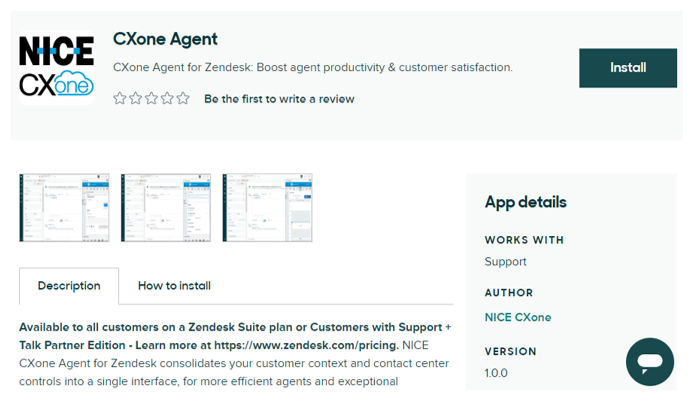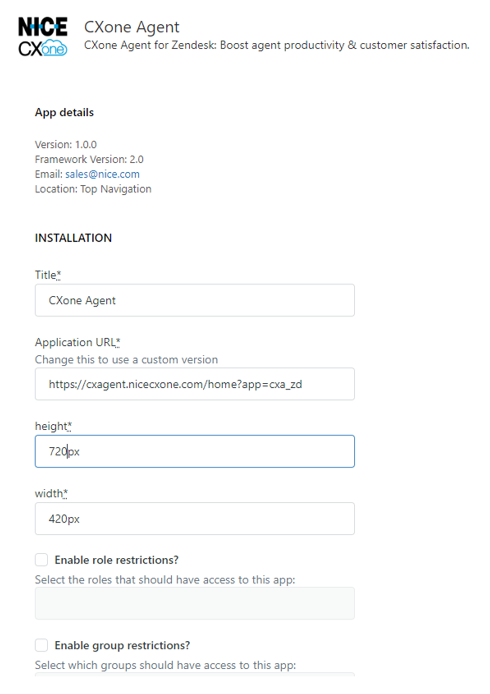Esta é a primeira etapa da configuração do Agent Embedded no Zendesk.
Esta página explica como instalar CXone Mpower Agent Embedded no Zendesk. Uma vez instalado, os agentes podem usá-lo para lidar com interações diretamente do Zendesk.
Complete cada uma dessas tarefas na ordem indicada.
Instalar Agent Embedded
-
No Zendesk, navegue até o Zendesk Marketplace.
-
Procurar por Agent.
-
Selecione Agent nos resultados da pesquisa.
-
Clique em Instalar.
-
Selecione a conta onde você quer instalar o Agent Embedded.
-
Se ainda não o fez, faça login em sua instância do Zendesk.
-
Na página Aplicativos e integrações que se abrir, preencha o formulário do Agent.
-
Revise os campos Título, URL do aplicativo, Altura e Largura. Eles devem ser preenchidos automaticamente com estes valores corretos:
-
Título: Agent
-
URL do aplicativo: Um destes:
-
Se você não estiver no FedRAMP: https://cxagent.nicecxone.com/home?app=cxa_zd
-
Se você estiver no FedRAMP: https://cxagent.nicecxone-gov.com/home?app=cxa_zd
-
-
Altura: 720px
-
Largura: 420px
-
-
Para limitar o acesso ao Agent Embedded a agentes específicos, selecione uma ou ambas as opções:
-
Habilitar restrições de função?: Permite que você selecione as funções que devem acessar o Agent Embedded.
-
Habilitar restrições de grupo?: Permite que você selecione os grupos que devem acessar o Agent Embedded.
Para permitir o acesso ao Agent Embedded para todos os agentes, deixe esses campos desmarcados.
-
 Saiba mais sobre os campos nesta etapa
Saiba mais sobre os campos nesta etapa
campo Detalhes Título O título do Agent Embedded que aparece no Zendesk. URL do aplicativo
URL do seu Agent Embedded. Não editar.
Altura A altura do Agent Embedded em pixels. Largura A largura do Agent Embedded em pixels. Habilitar restrições de função Quando ativado, permite selecionar funções específicas para acesso ao Agent Embedded. Habilitar restrições de grupo Quando ativado, permite que você selecione grupos específicos para acesso ao Agent Embedded. -
-
Clique em Instalar.
A próxima etapa da configuração do Agent Embedded no Zendesk é definir uma configuração de CRM.